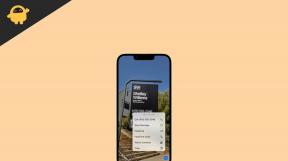Sådan løses problemet med Google Pixel 4 Bootloop? [Fastgjort på Boot-logo-skærmen]
Fejlfind Vejledning / / August 05, 2021
Blandt de hundreder af tusinde Pixel-smartphones er det ikke en overraskelse, at nogle få brugere rapporterer om problemerne med, at deres enhed ikke fungerer korrekt. Og et af de største og farlige problemer sidder fast i boot-skærmen, eller simpelthen kan vi sige boot loop. I den position er der intet, vi kan gøre. Lad os finde ud af, hvad vi skal gøre i den situation.
Google Pixel 4 er en premium-smartphone, der blev udgivet sidste år, og som er designet af Google. Det leveres med en 6,23-tommer OLED-skærm med en opløsning på 1440 × 3040 pixels og en pixeltæthed på 540 PPI. Google tilbyder en masse ny teknologi med Pixel 4-serien, herunder ting som Snapdragon 855 SoC, dobbelt bagkameraer, 90Hz-skærme og dets Soli-radarsystem for første gang.

Løs Google Pixel 4 Bootloop
Der kan være mange scenarier for boot loop-problemet, som hvis du bruger brugerdefineret ROM og har rootadgang, installerede et ukendt magisk-modul og sidder fast i opstartsløkken, eller du har simpelthen genstartet, og du er i en opstart løkke. I dette særlige indlæg vil vi tale om det andet scenario.
1. Fabriksnulstilling via gendannelse
Hvis du ikke ved, hvad der er genopretning, er det første, bootloader ringer op, er genopretningen. Recovery Mode refererer til en speciel bootbar partition, der indeholder en gendannelsesapplikation installeret i den. Og du kan løse nogle problemer med din telefon. Følg trinene for at rydde cache fra gendannelsestilstand:
- Sluk for din telefon.
- Når den er slukket. Tryk på og hold tænd / sluk-knappen nede samtidigt, indtil Google-logoet dukker op.
- Slip tænd / sluk-knappen, men hold nede Lydstyrke ned-knappen, indtil skærmbilledet til gendannelsestilstand vises.
- Tryk på tænd / sluk-knappen for at starte i gendannelsestilstand.
- Når du er startet i gendannelsestilstand, skal du bruge lydstyrkeknapperne til at fremhæve indstillingen Tør data / fabriksindstilling.
- Tryk på tænd / sluk-knappen for at vælge den mulighed.
- Efter nulstilling skal du blot genstarte til systemet ved hjælp af lydstyrke- og tænd / sluk-knapperne.
2. Gendan Pixel's fabriksbillede
Ansvarsfraskrivelse
Dette kan beskadige din telefon, hvis den ikke gøres på den rigtige måde. Vi hos GetDroidTips er ikke ansvarlige for noget der går galt.
At blinke et billede kan være vanskeligt for en normal bruger. Vi foreslår ikke, at en normal bruger udfører dette trin. Kontakt det nærmeste autoriserede Google-servicecenter for at gøre det.
Vi har allerede skrevet en smuk artikel til det samme. Artiklen er til Google Pixel 3a / 3a XL, men trinene er de samme, følg trinene omhyggeligt, og du er klar til at gå.
Se vejledningen her: Download og installer Factory Images på Google Pixel
Download de nyeste billeder herfra: Fabriksbilleder til Pixel 4
Derudover kan du også sende dit specifikke problem i Google Forum.
Nå, hvis du fulgte ovenstående trin perfekt, løser du Google Pixel 4 bootloop-problemet. Men efter ovenstående metoder opfører Google Pixel 4 sig ikke som forventet, så kan der også være noget andet problem. Nå, i så fald skal du tjekke vores Google Pixel 4 Fejlfindingsvejledning.
Ejer du en Pixel-enhed eller en hvilken som helst Android-enhed og har du brug for disse typer enkle vejledninger? Bliv derefter tunet til GetDroidTips 'Android-tip og -tricks kolonne, fordi mange enkle tutorials til Pixel kommer snart.
Hvis du har spørgsmål vedrørende dette, er kommentarsektionen altid tilgængelig for dig.
Hej, jeg er Shekhar Vaidya, en blogger, en lærer, der lærer om CS og programmering.
![Sådan løses problemet med Google Pixel 4 Bootloop? [Fastgjort på Boot-logo-skærmen]](/uploads/acceptor/source/93/a9de3cd6-c029-40db-ae9a-5af22db16c6e_200x200__1_.png)